Oman edistymisen seuraaminen kaavioilla ja koontinäytöillä
Koontinäyttö koostuu helposti luettavista erilaisista kaavioista, joilla sovelluksen suodatetut tiedot esitetään visuaalisesti. Koontinäytön vuorovaikutteisilla kaavioilla näytetään tärkeät tiedot, joiden avulla saadaan kokonaisvaltainen kuva liiketoiminnasta ja jotka auttavat ymmärtämään tunnuslukuja.
Koontinäyttöjä on saatavilla kaikille rivityypeille. Kaaviot ovat käytettävissä Koontinäyttö-, Ruudukko-, Liitetty aloitus- ja Muokkaa lomaketta -sivuilla.
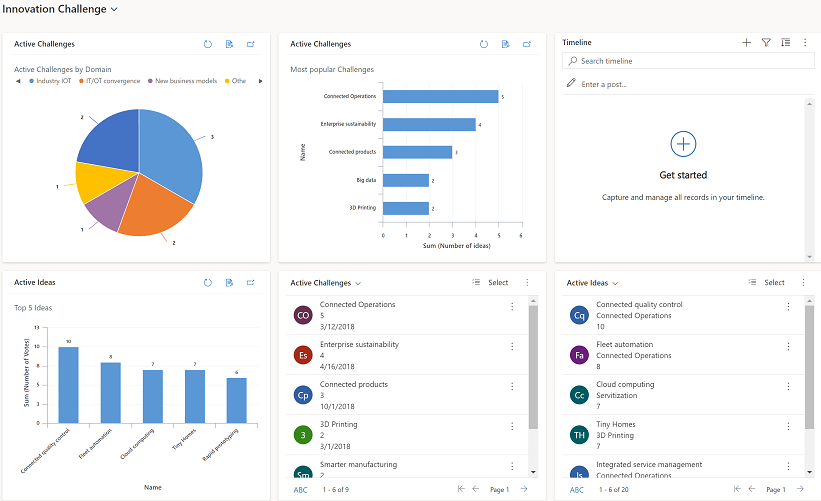
Koontinäyttöjen näyttäminen
Koontinäyttötyyppejä on kaksi: Järjestelmän koontinäytöt ja Omat koontinäytöt.
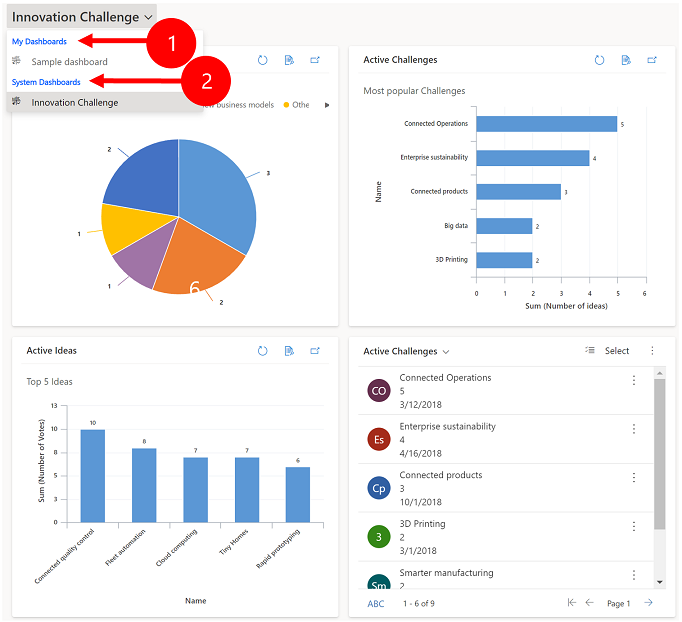
Selite:
Omat koontinäytöt: Henkilökohtaiset koontinäytöt näkyvät vain käyttäjälle, joka on luonut ne. Käyttäjä voi myös jakaa henkilökohtaisen koontinäytön muiden käyttäjien kanssa, jos käyttäjän käyttöoikeusrooliin sisältyy oikeuksien jakaminen.
Järjestelmän koontinäytöt: Järjestelmänvalvoja on luonut koontinäytön. Kaikki käyttäjät näkevät oletusarvoisesti nämä koontinäytöt.
Huomautus
Kun henkilökohtainen koontinäyttö jaetaan, sen omistajan on jaettava erikseen kaikki henkilökohtaiset kaaviot ja näkymät, koska niillä on erilliset käyttöoikeudet.
Rivien laajentaminen, päivittäminen ja tarkasteleminen
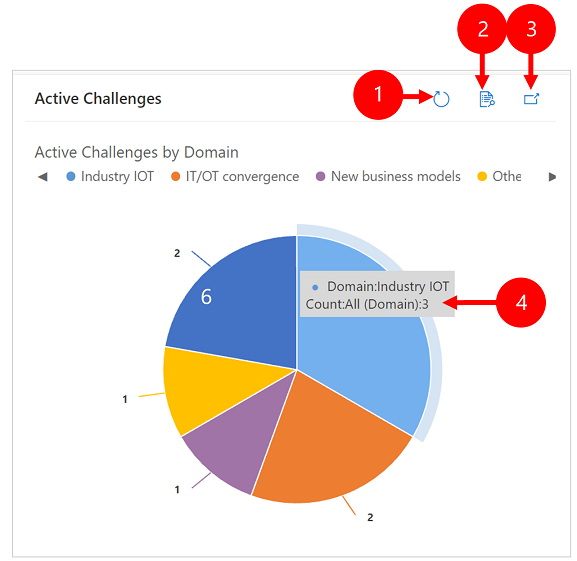
Selite:
- Päivitä: Päivittää kaavion rivit.
- Tietueiden näyttäminen: Näytä kaavio ja pohjana olevat rivit yhdessä. Näkyviin tulee vastaavien rivien kaavio.
- Laajenna kaavio: Kaavio näyttään koko näytön tilassa. Kaavio pysyy vuorovaikutteisena myös laajennetussa tilassa.
- Työkaluvihjeet: viemällä hiiren osoittimen kaavion päälle saat näkyviin työkaluvihjeen, josta saat nopeasti tietoja kaavion kyseisestä alueesta.
Koontinäytön luominen kaavioiden avulla
Valitse ensin Koontinäytöt ja valitse sitten komentopalkissa Uusi > Dynamics 365 -koontinäyttö.
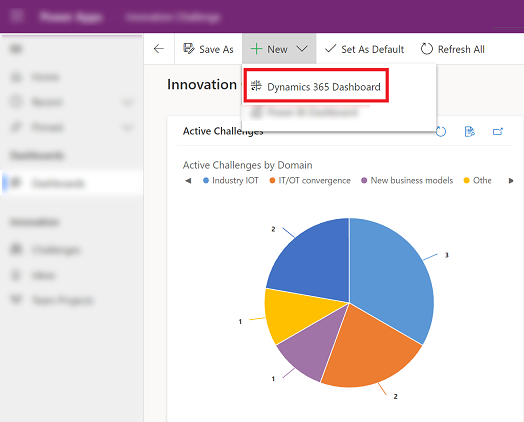
Valitse ensin asettelu ja valitse Luo. Koontinäytössä on nyt näkyvissä erilaisia kaavioita ja lukuja.
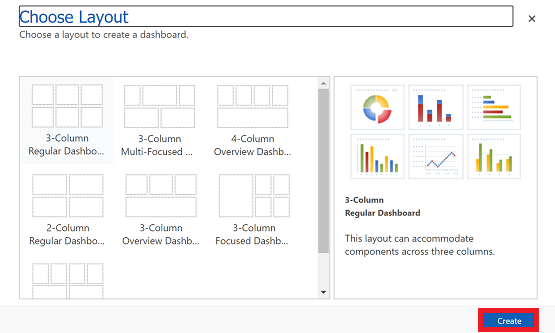
Kirjoita koontinäytölle nimi.
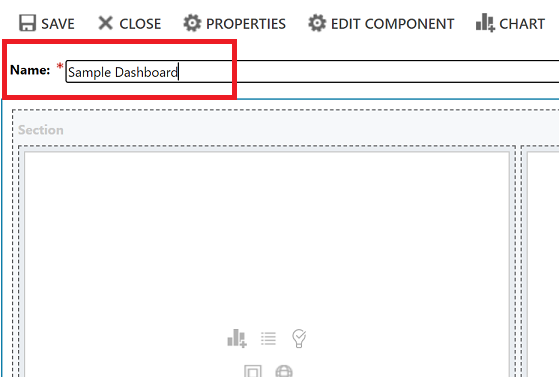
Lisää koontinäytön eri alueille haluamasi sisällöt. Lisätään esimerkiksi kaavio.
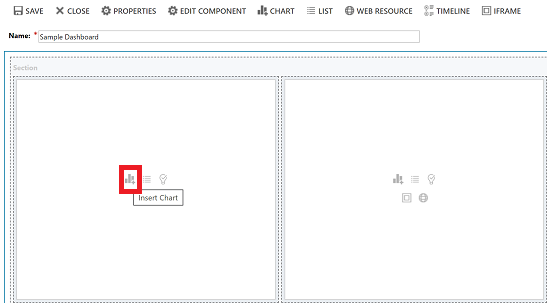
Valitse vaihtoehdot Lisää osa-välilehdessä.
Valinnat Rivityyppi Valitse rivi. Näytä Valitse rivin näkymä. Kaavio Valitse käytettävä kaaviotyyppi. 
Kun et enää lisää muita osia, valitse Lisää.
Jatka osien lisäämistä koontinäyttöön. Voit lisätä enintään kuusi osaa.

Kun olet valmis, valitse komentopalkissa Tallenna.
Luotu koontinäyttö näkyy nyt avattavassa koontinäyttövalikossa Omat koontinäytöt -kohdassa.
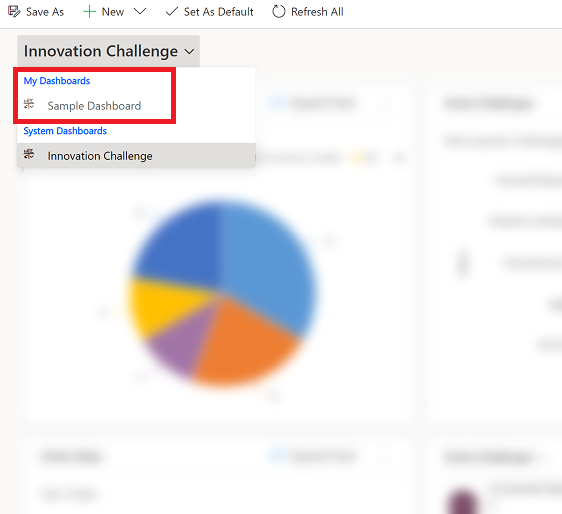
Kaavion ominaisuuksien muokkaaminen
Kun lisäät kaavion koontinäyttöön, voit muokata kaavion ominaisuuksia sekä muuttaa kaavionäkymää ja näyttöasetuksia. Seuraava näyttökuva osoittaa, miten kaavio näytetään valittujen kaavion ominaisuuksien perusteella.
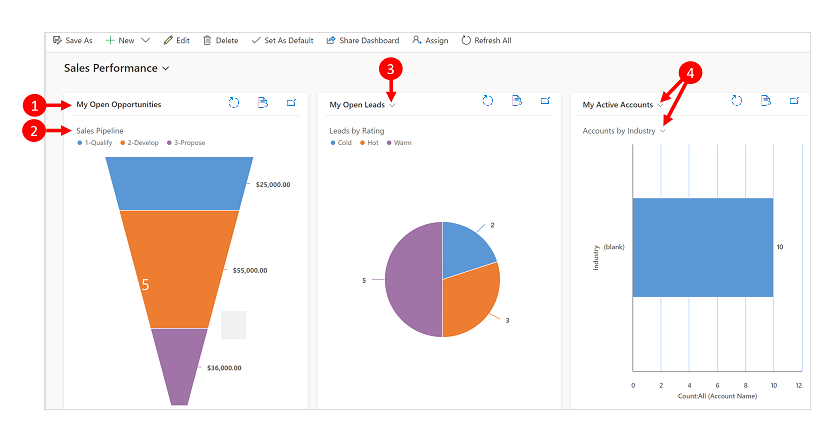
Selite:
Otsikon näyttäminen, kun Näkymän valitsin ei ole käytössä. Näkymiä ei voi vaihdella. Näkyvissä on vain otsikko.
Kaavion otsikko, kun Näytä kaavion valinta ei ole käytössä. Taulukon eri kaavioita ei voi vaihtaa. Näkyvissä on vain otsikko.
Vain Näkymän valitsinon otettu käyttöön. Voit vaihtaa toiseen näkymään ja kaavio hahmonnetaan valitun näkymän taustalla olevien tietojen perusteella.
Sekä Näkymän valitsin että Näytä kaavion valinta on otettu käyttöön. Voit vaihtaa taulukkoa varten eri näkymän ja kaavion.
Kaavion ominaisuuksia muokataan muokkaamalla koontinäyttöä, jossa kaavio on. Jos olet lisäämällä uuden kaavion koontinäyttöön, olet jo muokkaustilassa ja voit siirtyä vaiheeseen 2.
Siirry kaavion sisältävään koontinäyttöön ja valitse komentopalkissa Muokkaa.
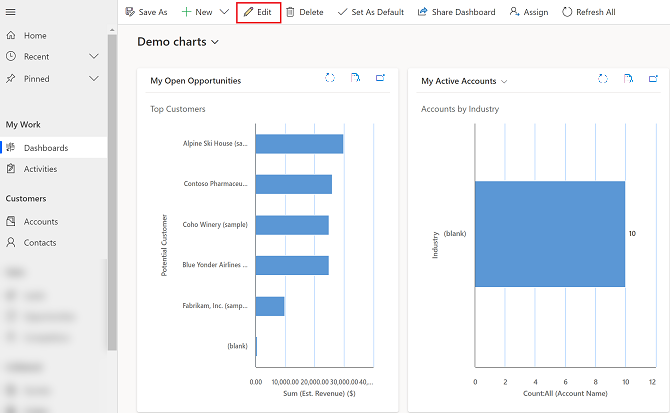
Valitse muokattava kaavio kahdesti.
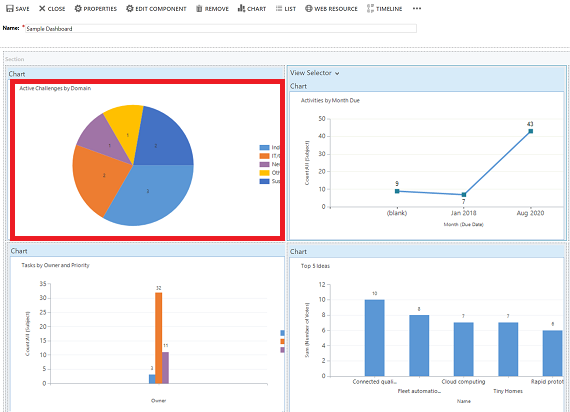
Valitse Määritä ominaisuudet -valintaikkunassa Näkymän valitsin -vaihtoehto.
- Ei käytössä: näkymän valitsinta ei näytetä; vain näkymän otsikko näytetään.
- Näytä kaikki näkymät: näkymän valitsin näytetään kaaviossa ja kaikki näkymät näkymän valitsimessa.
- Näytä valitut näkymät: näkymän valitsin näytetään kaaviossa ja vain valitut näkymät näkymän valitsimessa.

Kun Näkymän valitsin on otettu käyttöön, voit valita eri näkymiä ja katsoa, miten kaavio hahmonnetaan erilaisilla näkymään liitetyillä tiedoilla.
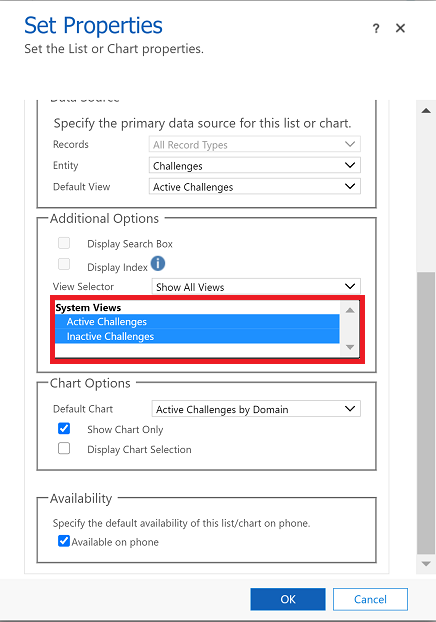
Näytä kaavion valitsin valitsemalla Näytä kaavion valinta -valintaruutu. Kun kaavion valitsin on otettu käyttöön, voit siirtyä toiseen taulukkoon ja tarkastella tietojen eri visualisointeja. Jos valintaruutua ei ole valittu, vain kaavio otsikko näkyy.
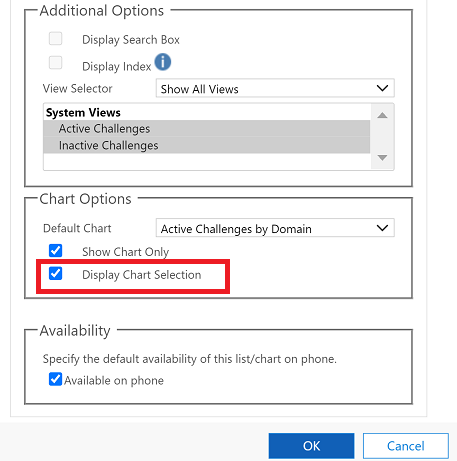
Kun olet valmis, valitse OK.
Kaavioon porautuminen
Voit porautua kaavion segmenttiin ja suodattaa kyseisen segmentin tiedot. Voit esimerkiksi porautua yhteen kaavion segmenttiin ja vaihtaa kaaviotyyppiä porautumisen aikana.
Kaavion porautumistoimintoa voi käyttää vain selaimessa. Se ei ole saatavana puhelimien tai tablettien mobiilisovelluksessa.
Seuraavassa esimerkissä poraudutaan kaavioon.
Avaa Porautumisperuste-valintaikkuna valitsemalla kaaviossa arvopiste.
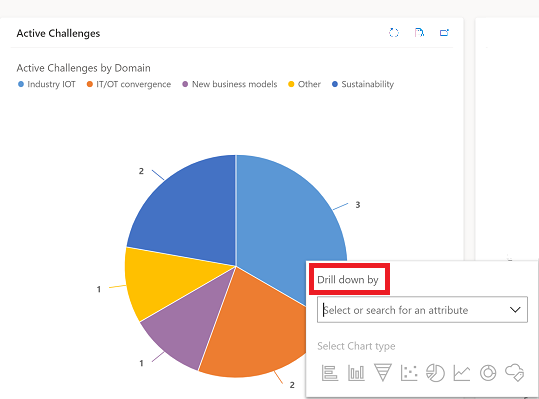
Valitse ensin avattava valikko ja sitten tapa, jolla haluat ryhmitellä tiedot.
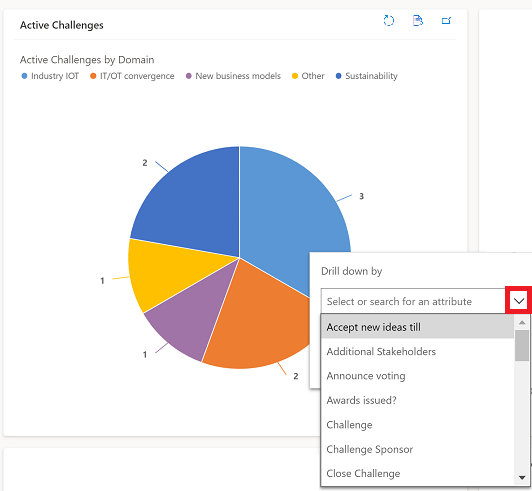
Valitse kaaviotyyppi, jossa haluat tarkastella porautumalla saatuja tietoja.
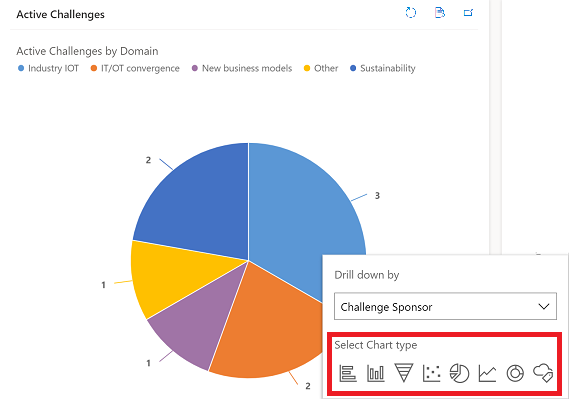
Näkyviin tulee kaavio ja porautumalla saadut tiedot. Yläreunassa oleva navigointipolku osoittaa porautumalla saatujen tietojen suodatusehdot. Voit palata aloitussivulle tai edelliselle sivulle tekemällä valinnan navigointipolussa.
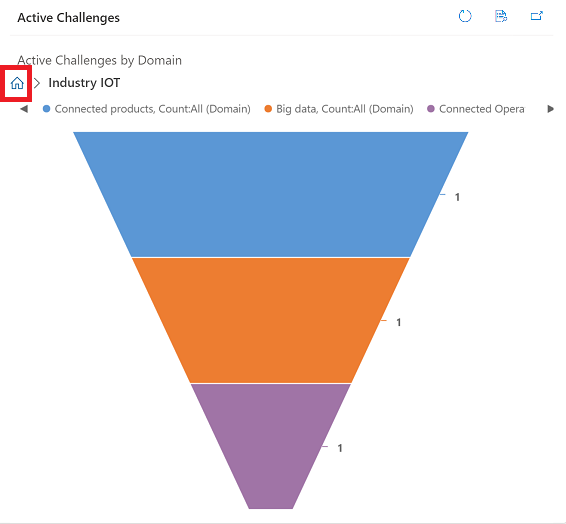
Voit jatkaa porautumista kaavion tietoihin. Porautumisen edetessä navigointipolku laajenee, ja voit palata edelliseen näyttöön tai palata aloitusnäyttöön valitsemalla Aloitus-painikkeen.
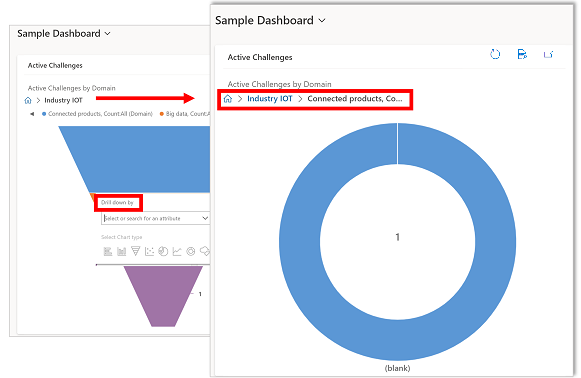
Tunnetut ongelmat
Kaavioiden suunnittelutoiminto ei tue järjestämistä tiettyjen laskettujen sarakkeiden perusteella. Tämän yrittäminen aiheuttaa virheen. Tämän virheen aiheuttavat lasketut sarakkeet käyttävät muita laskettuja sarakkeita, liittyvän taulukon saraketta tai taulukon paikallista saraketta.
Kaavio näyttää nolla-arvot, kun tietoja ei ole. Mallipohjaisen Unified Interfacen avulla voit silti valita kaavion, jossa on nolla-arvo ja silti porautua tietoihin. Lisätietoja: Kaavio näyttää nolla-arvot, kun tietoja ei ole
Koontisarakkeen kaavioita ei voi näyttää rakenteen mukaan, koska koontisarakkeet sisältävät koostearvon, joka lasketaan määritettyyn riviin liittyvien rivien päälle.
Kaavion porautumistoimintoa ei ole käytettävissä aliruudukon tai liittyvän ruudukon kaavioissa.
Kun lisäät koontinäyttöön luettelo-ohjausobjektin ja vaihdat ohjausobjektin Power Appsin vain luku -ruudukko -ohjausobjektiksi, näet koontinäytössä tyhjän ruudun, koska Power Appsin vain luku -ruudukko -ohjausobjektia ei tueta koontinäytöissä. Suosittelemme, että käytät Power Apps -ruudukko -ohjausobjektia.
Huomautus
Voitko kertoa meille dokumentaatiota koskevan kielimäärityksesi? Vastaa lyhyeen kyselyyn. (Huomaa, että tämä kysely on englanninkielinen.)
Kyselyyn vastaaminen kestää noin seitsemän minuuttia. Henkilökohtaisia tietoja ei kerätä (tietosuojatiedot).
Palaute
Tulossa pian: Vuoden 2024 aikana poistamme asteittain GitHub Issuesin käytöstä sisällön palautemekanismina ja korvaamme sen uudella palautejärjestelmällä. Lisätietoja on täällä: https://aka.ms/ContentUserFeedback.
Lähetä ja näytä palaute kohteelle